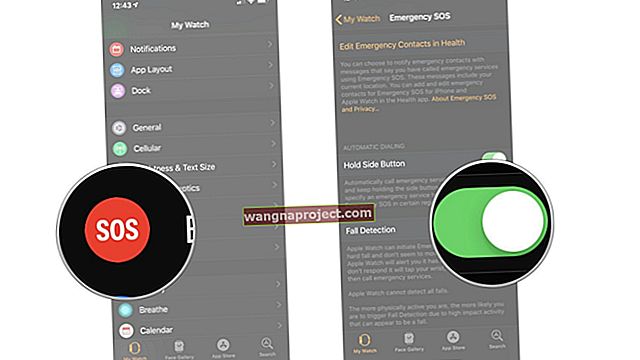Yakın zamanda Apple Watch'larını en son watchOS'e yükselten birkaç kullanıcı, Apple Watch'larının Wi-Fi'ye bağlanmada sorun yaşadığını fark etti. Ünite Wi-Fi'ye bağlanmayı başarsa bile, bağlantıyı uzun süre sürdürmekte zorlanır.

İLİŞKİLİ
Apple Watch Gelen Çağrı Bilgileri Doğru Gösterilmiyor
Apple Watch Haptics Çalışmıyor, Nasıl Yapılır
Apple Watch'ta Müzik Kontrolünden Nasıl Kurtulunur?
Apple Watch'unuzda Wi-Fi sorunları yaşıyorsanız, sorunu çözmenize yardımcı olabilecek bazı basit ipuçları burada verilmiştir.
İpucu - # 1 Öncelikle iPhone'unuzu ve Apple Watch'unuzu Uçak Modunun etkinleştirilmesini yansıtacak şekilde yapılandırmadığınızdan emin olun:
- İPhone'unuzdaki Watch uygulamasında şuraya gidin: Saatim (sekme)> Genel> Uçak Modu - iPhone'u Yansıt'ı kapatın.

İpucu- # 2 Uyumlu bir Wi-Fi Ağı kullandığınızdan emin olun. Apple'a göre,
Apple Watch için uyumlu Wi-Fi
Apple Watch'unuz bir Wi-Fi ağına bağlanabilir:
- İPhone'unuz Bluetooth ile saatinize bağlıyken daha önce ağa bağlanmışsa.
- Wi-Fi ağı 802.11b / g / n 2.4GHz ise.
Örneğin, Apple Watch'unuz 5 GHz Wi-Fi'ye veya oturum açma, abonelik veya profiller gerektiren genel ağlara bağlanmayacaktır.
Yukarıdakileri akılda tutmak ve uyumlu bir Wi-Fi Ağına bağlanmaya çalıştığınızdan emin olmak önemlidir.

Aşağıdaki adımlara geçmeden önce, aşağıdakileri not ettiğinizden ve elinizin altında bulundurduğunuzdan emin olun.
- Wi-Fi ağınızın adı
- Kullandığı şifreleme türü
- Wi-Fi şifreniz
- Saatinizin şarjının olduğundan emin olun
Apple Watch'ta Wi-Fi Sorunlarını Düzeltme Adımları
İPhone'unuzun Wi-Fi ağına bağlı olduğundan ve Apple Watch'unuzu iPhone'a Bluetooth ile bağladığınızdan emin olun. Aşağıdaki adımlarla devam edin:
Adım - 1 iPhone'unuzda Ayarlar> Wi-Fi üzerine dokunun
Adım - 2 Mevcut Wi-Fi bağlantınızın girişinin sağ tarafındaki “i” simgesine dokunun;
Adım - 3 Bir sonraki ekranda Bu Ağı Unut üzerine dokunun
Bir dakika bekle.
Adım - 4 Ayarlar> Wi-Fi üzerine dokunun. Ayarı değiştirerek iPhone'unuzdaki Wi-Fi'yi devre dışı bırakın ve etkinleştirin.
Adım - 5 iPhone'unuzu 2.4 GHz Wi-Fi ağınıza yeniden bağlayın. İstendiğinde Wi-Fi Kimlik Bilgilerinizi girin.
Adım - 6 iPhone yeniden bağlandıktan sonra, bilgilerin saatle paylaşılması için kısa bir süre bekleyin.
Adım - 7 iPhone'unuzu Uçak Moduna (Kontrol Merkezi aracılığıyla veya Ayarlar> Uçak Modu aracılığıyla) yerleştirerek saatin ağa bağlanma yeteneğini test edin.
Adım - 8 Saatte, Kontrol Merkezini açmak için saatin yüzünü yukarı kaydırın.
- Bu, Bağlandı demeli ve Wi-Fi'ye bağlı olduğunu belirtmek için yeşil bir Bulut simgesi göstermelidir.
- Saat yüzüne dönmek için tekrar aşağı kaydırın
Adım - 9 Bittiğinde iPhone'u Uçak Modundan çıkarınız.
Yukarıdaki adımların sırası, Apple Watch'unuzun Wi-Fi'nize bağlanmamasıyla ilgili sorunlar yaşadığınızda kullanışlıdır.
Zaman zaman işe yarayan diğer çözüm, iPhone'unuzdaki ağ ayarlarını sıfırlamak ve ardından Apple Watch'unuzu Wi-Fi'ye bağlamayı denemektir.
Herhangi bir sorunuz varsa veya işinize yarayan ek ipuçlarını paylaşmak isterseniz lütfen aşağıdaki yorumlarda bize bildirin.